¿Cómo crear una lista de series alfabéticas en Excel?
Ingresar manualmente una secuencia alfabética (de la A a la Z o de la a a la z) en las celdas de Excel puede no solo ser tedioso y llevar mucho tiempo, sino que también es propenso a errores, especialmente si la lista necesita ser recreada o reutilizada con frecuencia. En muchos escenarios, como la creación de hojas de asistencia, listas de marcación o la generación rápida de plantillas para la categorización de datos, poder generar eficientemente una serie alfabética puede acelerar enormemente tu flujo de trabajo. Este tutorial proporciona varios métodos prácticos para ayudarte a crear rápidamente una lista de series alfabéticas en Excel de acuerdo con diferentes necesidades y versiones de Excel.
Crear una lista de series alfabéticas con fórmulas
Crear una lista de series alfabéticas con Kutools para Excel
Crear una lista de series alfabéticas con macro VBA
Crear una lista de series alfabéticas con SEQUENCE y la fórmula CHAR
Crear una lista de series alfabéticas con fórmulas
Para los usuarios que prefieren fórmulas y necesitan compatibilidad con una amplia gama de versiones de Excel, puedes crear una secuencia alfabética combinando códigos de caracteres y la función CARACTER. Procede de la siguiente manera:
1. Comienza creando una lista de números que representen los códigos ASCII para las letras mayúsculas A a Z. Ingresa 65 en la celda A1 y 66 en la celda A2. Después de seleccionar tanto A1 como A2, arrastra el controlador de relleno hacia abajo hasta llegar a 90 en la última celda (ya que 65 a 90 representan A a Z en ASCII).
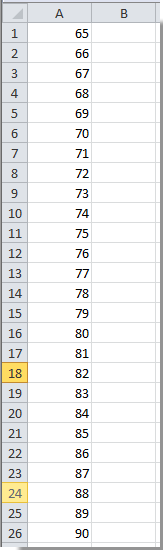
2. Luego, en la celda adyacente a tu primer código (por ejemplo, B1), introduce la siguiente fórmula para convertir el valor ASCII en una letra:
=CARACTER(A1)
Luego, arrastra el controlador de relleno de esta fórmula hacia abajo hasta la celda junto a donde aparece el número 90.
Después de completar este paso, verás todas las letras mayúsculas del alfabeto inglés listadas en orden. Si necesitas letras minúsculas, reemplaza los códigos ASCII con números del 97 al 122 y usa la misma fórmula. Por favor, asegúrate de que no haya valores omitidos o duplicados para obtener una serie completa.

Este enfoque es adecuado para tareas simples y cuando solo se requiere una serie alfabética. Sin embargo, implica una columna auxiliar adicional para los números ASCII, y podría no ser ideal si buscas una solución en un solo paso.
Crear una lista de series alfabéticas con Kutools para Excel
Para los usuarios que buscan un enfoque más conveniente y reutilizable, Kutools para Excel proporciona la función Llenar listas personalizadas, lo que te permite crear y reutilizar rápidamente una serie alfabética con solo unos pocos clics. Esto es especialmente útil para tareas repetitivas y cuando necesitas esta lista con frecuencia en diferentes archivos.
1. Haz clic en Kutools > Insertar > Llenar listas personalizadas. Ver captura de pantalla:

2. En el cuadro de diálogo Llenar listas personalizadas, haz clic en el botón Editar lista. Aparecerá un cuadro de diálogo Listas personalizadas, y deberías:
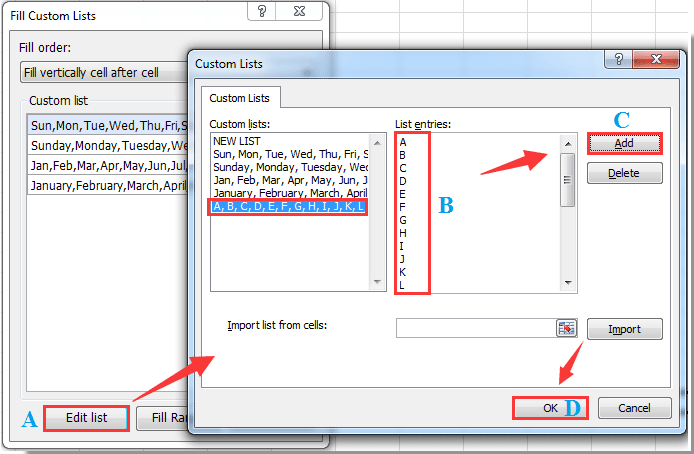
3. De vuelta en el cuadro de diálogo Llenar listas personalizadas, si deseas insertar la serie alfabética en una columna, selecciona tu celda inicial, elige Llenar verticalmente celda por celda desde el menú desplegable Orden de llenado, selecciona la lista que acabas de crear en el área Lista personalizada, y luego haz clic en el botón Rango de llenado. Ver captura de pantalla:

4. La serie alfabética aparecerá en tu rango designado. Ahora puedes cerrar el cuadro de diálogo.
A partir de ahora, la serie alfabética estará disponible en tus Llenar listas personalizadas para usarla rápidamente en cualquier momento, mejorando tu productividad y eliminando configuraciones repetitivas.
Nota: Asegúrate de que tu Kutools para Excel esté actualizado para obtener la mejor compatibilidad. Si los caracteres alfabéticos no se rellenan correctamente, verifica tu lista para detectar cualquier letra faltante o espacios accidentales.
Kutools para Excel - Potencia Excel con más de 300 herramientas esenciales. ¡Disfruta de funciones de IA gratis permanentemente! Consíguelo ahora
Crear una lista de series alfabéticas con macro VBA
A veces, es posible que quieras llenar automáticamente un rango con una secuencia de letras alfabéticas sin configurar columnas auxiliares ni depender de características de lista integradas. Las macros VBA pueden completar esta tarea automáticamente, lo que las hace especialmente útiles cuando quieres volver a aplicar la secuencia o generar rápidamente listas en mayúsculas y minúsculas en rangos personalizados.
1. Para comenzar, abre el editor VBA haciendo clic en Herramientas de desarrollo > Visual Basic. En la ventana Microsoft Visual Basic para Aplicaciones que aparece, haz clic en Insertar > Módulo, y pega uno de los siguientes códigos en la ventana.
Para una serie alfabética en mayúsculas (de la A a la Z):
Sub FillUppercaseAlphabet()
Dim i As Integer
Dim rng As Range
Set rng = Application.InputBox("Select the first cell of the range you want to fill (for example, A1):", "KutoolsforExcel", Type:=8)
On Error Resume Next
For i = 0 To 25
rng.Offset(i, 0).Value = Chr(65 + i)
Next i
End SubPara una serie alfabética en minúsculas (de la a a la z), usa este código en su lugar:
Sub FillLowercaseAlphabet()
Dim i As Integer
Dim rng As Range
Set rng = Application.InputBox("Select the first cell of the range you want to fill (for example, A1):", "KutoolsforExcel", Type:=8)
On Error Resume Next
For i = 0 To 25
rng.Offset(i, 0).Value = Chr(97 + i)
Next i
End Sub2. Para ejecutar el código, haz clic en el ![]() botón en el editor VBA o presiona F5. Cuando se te solicite, selecciona la celda inicial objetivo para tu serie (por ejemplo, A1). La macro luego llenará automáticamente 26 filas hacia abajo con el rango de letras seleccionado.
botón en el editor VBA o presiona F5. Cuando se te solicite, selecciona la celda inicial objetivo para tu serie (por ejemplo, A1). La macro luego llenará automáticamente 26 filas hacia abajo con el rango de letras seleccionado.
Esta macro es muy adecuada para generar rápidamente columnas alfabéticas enteras, especialmente cuando quieres automatizar el proceso o crear listas que coincidan con un formato específico. Asegúrate de que haya al menos 26 celdas vacías en tu rango objetivo, o la macro sobrescribirá cualquier dato en su camino.
Solución de problemas: Si encuentras mensajes de error, asegúrate de que las macros estén habilitadas en tu libro y de haber seleccionado una celda inicial válida. La macro sobrescribirá las celdas que llena, así que siempre verifica dos veces tu rango objetivo antes de ejecutar.
Crear una lista de series alfabéticas con las fórmulas SEQUENCE y CHAR
Para los usuarios con Office 365 o Excel 2021 y versiones más recientes, Excel presenta funciones de matriz dinámica que hacen que esta tarea sea aún más rápida. Puedes generar instantáneamente una serie alfabética completa directamente con una sola fórmula, sin necesidad de columnas auxiliares o entradas manuales.
1. Haz clic en la celda donde deseas comenzar tu lista alfabética (por ejemplo, A1). Introduce la siguiente fórmula para obtener una serie de la A a la Z en mayúsculas:
=CHAR(SEQUENCE(26,1,65))Presiona Enter. Toda la serie de la A a la Z se derramará automáticamente en 26 filas hacia abajo a partir de tu celda seleccionada.
Para generar una serie de la a a la z en minúsculas, utiliza la siguiente fórmula en tu celda inicial:
=CHAR(SEQUENCE(26,1,97))El resultado será una lista completa de letras minúsculas que llenarán 26 filas hacia abajo.
Consejos:
- Si el área de desbordamiento está bloqueada por otros datos, Excel mostrará un error #¡DESBORDAMIENTO!. Asegúrate de que haya suficiente espacio debajo de tu celda inicial para que todas las letras se derramen en sus propias filas.
- Si deseas crear una lista horizontal (letras que llenan a lo largo de las columnas), cambia los argumentos de SEQUENCE de
SEQUENCE(26,1,65)aSEQUENCE(1,26,65). - Esta solución es altamente eficiente para plantillas dinámicas y cuando necesitas listas que se ajusten o actualicen automáticamente.
Las mejores herramientas de productividad para Office
Mejora tu dominio de Excel con Kutools para Excel y experimenta una eficiencia sin precedentes. Kutools para Excel ofrece más de300 funciones avanzadas para aumentar la productividad y ahorrar tiempo. Haz clic aquí para obtener la función que más necesitas...
Office Tab incorpora la interfaz de pestañas en Office y facilita mucho tu trabajo
- Habilita la edición y lectura con pestañas en Word, Excel, PowerPoint, Publisher, Access, Visio y Project.
- Abre y crea varios documentos en nuevas pestañas de la misma ventana, en lugar de hacerlo en ventanas separadas.
- ¡Aumenta tu productividad en un50% y reduce cientos de clics de ratón cada día!
Todos los complementos de Kutools. Un solo instalador
El paquete Kutools for Office agrupa complementos para Excel, Word, Outlook y PowerPoint junto con Office Tab Pro, ideal para equipos que trabajan en varias aplicaciones de Office.
- Suite todo en uno: complementos para Excel, Word, Outlook y PowerPoint + Office Tab Pro
- Un solo instalador, una licencia: configuración en minutos (compatible con MSI)
- Mejor juntos: productividad optimizada en todas las aplicaciones de Office
- Prueba completa de30 días: sin registro ni tarjeta de crédito
- La mejor relación calidad-precio: ahorra en comparación con la compra individual de complementos